Steam Link de Valve es una excelente manera para que los jugadores de PC transmitan juegos a su televisor. Mientras que la El hardware Steam Link ya no es, ¡es fácil comenzar con la aplicación Steam Link en Android!
La aplicación Steam Link ya está disponible en Google Play Storey puede instalarlo en teléfonos Android, Chromebooks compatibles con aplicaciones de Android y televisores o decodificadores con Android TV. En este momento, Steam Link no está disponible en iOS y no sabemos si alguna vez lo será. La aplicación Steam Link también está disponible en Televisores inteligentes Samsung fabricados después de 2016.
Tenga en cuenta: si ya tiene Steam Link físico en su hogar, seguirá funcionando y seguirá siendo compatible en el futuro previsible. Pero si desea comenzar a usar Steam Link hoy, probablemente tendrá que comprar uno usado.
Afortunadamente, la aplicación Steam Link en Android funciona igual que el Steam Link físico. Y usarlo en una caja de TV Android como NVIDIA SHIELD TV le brinda una ventanilla única para sus juegos de PC, juegos de Google Play Store y todos sus servicios de transmisión de video favoritos.
Steam Link no es la única opción para que los jugadores de PC pasen sus juegos a otra pantalla. Si tiene una GPU NVIDIA, puede usar la herramienta GameStream de NVIDIA para transmitir juegos desde su escritorio a sus otros dispositivos, o transmitirlos directamente desde servidores NVIDIA con NVIDIA GeForce Now.
Cómo configurar Steam Link en tu PC
Antes de usar la aplicación Steam Link en cualquiera de sus dispositivos, deberá realizar algunos trabajos de preparación en su PC. Esto es lo que necesitará para comenzar:
- Descarga e instala Steam.
- Descarga tus juegos favoritos a tu PC.
- Si bien Steam Link funciona a través de Wi-Fi, lo pasará mucho mejor si su oficina está conectada a Ethernet.
Abra la aplicación Steam en su computadora de escritorio. Seleccione «Steam» en la esquina superior izquierda, luego seleccione «Configuración».
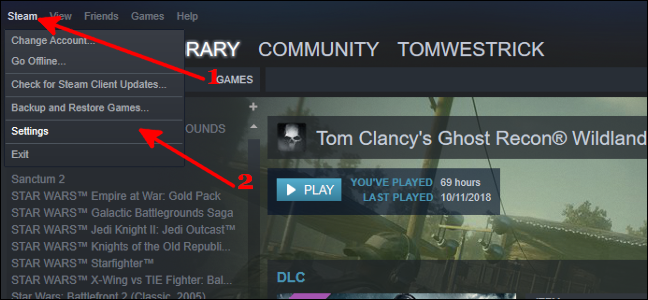
Seleccione «Transmisión en vivo» a la izquierda, luego marque la casilla junto a «Habilitar transmisión».
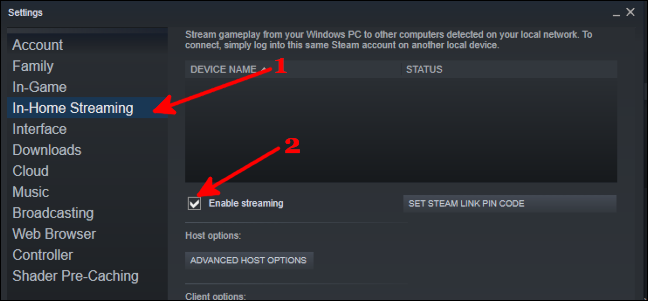
¡Ahora estamos listos para configurar la aplicación Steam Link en sus otros dispositivos!
Cómo configurar Steam Link en su dispositivo Android
Esto es lo que necesita para comenzar antes de usar Steam Link:
- Un controlador de juegos para tu dispositivo. El controlador SHIELD TV incluido funciona, o puede usar un controlador Bluetooth con Android TV. No puede usar el teclado y el panel táctil de un Chromebook, por lo que deberá usarlo en modo de pantalla táctil o emparejar un controlador Bluetooth. Lo mismo ocurre con la transmisión en su teléfono inteligente.
- La aplicación Steam Link de Google Play Store.
- Si bien Steam Link funciona a través de Wi-Fi, lo pasará mucho mejor si su dispositivo (como una caja de TV Android o Chromebook) está conectado con Ethernet. Si no es posible conectar Ethernet, asegúrese de que su dispositivo esté conectado a una red Wi-Fi de 5 GHz y de que esté lo más cerca posible de su enrutador.
EN RELACIÓN: ¿Cuál es la diferencia entre Wi-Fi de 2,4 GHz y 5 GHz (y cuál debería usar)?
Estoy usando la aplicación Steam Link en Android TV para esta guía, por lo que las capturas de pantalla pueden verse ligeramente diferentes si está rastreando en un Chromebook o teléfono inteligente, pero el proceso sigue siendo el mismo.
Comience abriendo la aplicación Steam Link en su dispositivo. Seleccione «Iniciar». La aplicación Steam Link escaneará su red local para encontrar una computadora con Home Streaming habilitado. Esta deberían Encuentra tu escritorio sin problemas, pero puedes volver a escanear si Steam Link no lo encuentra la primera vez. Seleccione el nombre de su computadora.
Nota: Steam debe estar ejecutándose en tu PC para que Steam Link lo encuentre.
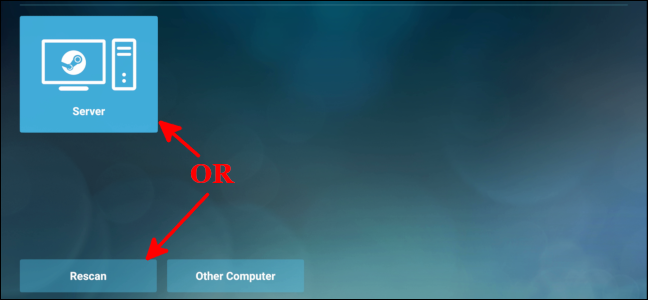
La aplicación Steam Link mostrará un código PIN de cuatro dígitos y verá una notificación de Steam en su escritorio. Ingrese el código PIN en su escritorio y seleccione «Aceptar».
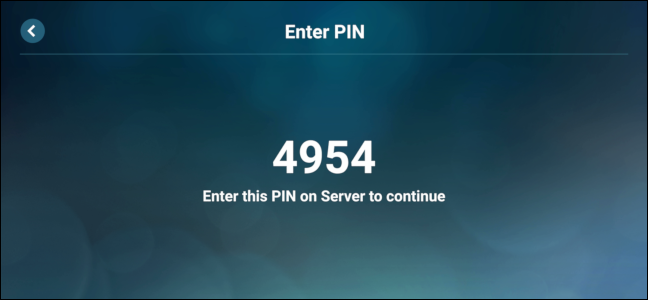
Steam Link ejecutará una prueba de red para verificar la conexión entre su escritorio y su dispositivo. Si uno o ambos dispositivos están conectados a Ethernet, debería estar bien. Si Steam Link dice que la conexión es demasiado lenta, conéctelo a Ethernet o verifique y asegúrese de que está usando Wi-Fi de 5 GHz. Si eso aún no funciona, es posible que deba comprar un enrutador más rápido. Cuando la conexión sea lo suficientemente rápida, seleccione «Iniciar reproducción».
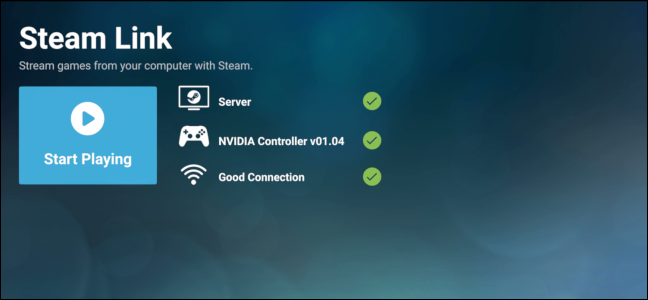
Luego verá la interfaz Big Picture de Steam. Esto le permite navegar por la tienda, enviar mensajes a otros jugadores y más desde su dispositivo remoto. Cuando esté listo para comenzar a jugar, seleccione «Biblioteca».
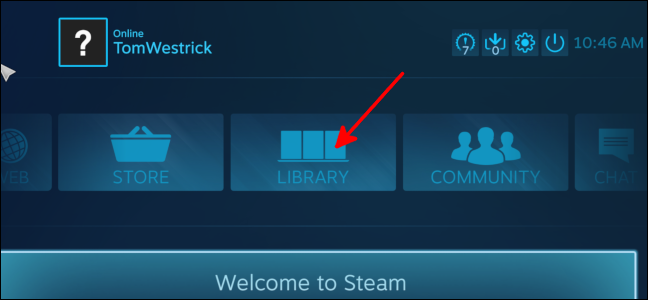
Si un juego ya está instalado en la PC de su hogar, verá una marca de verificación verde cuando haya seleccionado el título.
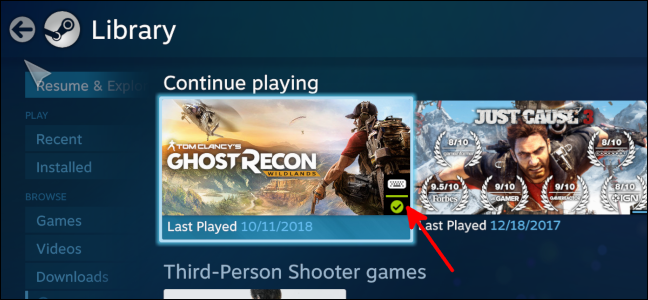
De lo contrario, verá un icono de descarga.
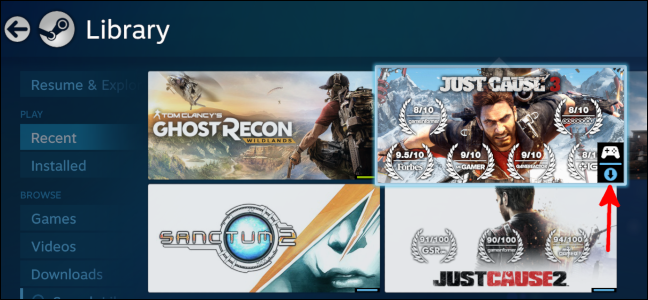
Deberá descargar un juego en su escritorio antes de poder transmitirlo a otros dispositivos. Si desea descargar este juego a su computadora personal, seleccione el juego y luego seleccione «Instalar».
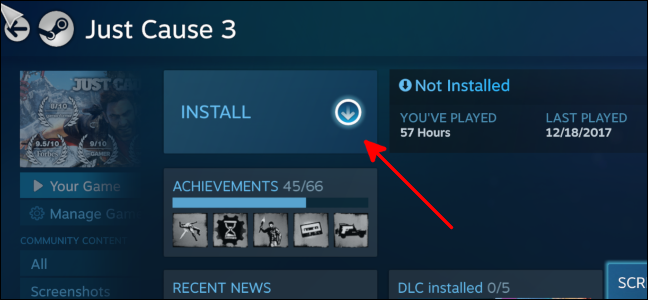
Seleccione el juego que desea transmitir desde su PC a su dispositivo Android, luego seleccione «Jugar».
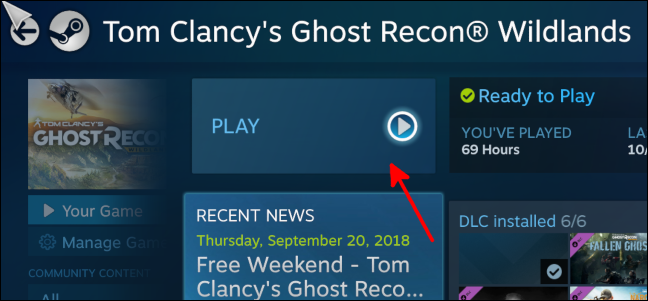
¡Con esto tienes tus juegos favoritos en streaming en tu pantalla favorita!
